Инструмент для разборки жесткого диска. Разборка и сборка жесткого диска Quantum ProDrive LPS - HDD - в иллюстрациях. Принцип разборки диска
Разборка и сборка жесткого диска Quantum ProDrive LPS - HDD - в иллюстрациях
Практически любая статья, касающаяся жестких дисков содержит предупреждение: Разбирать жесткий диск категорически нельзя - это его неминуемо убьет! Так примерно звучат предупреждения… Не буду спорить, более того сам присоединяюсь к этому лозунгу. Дилетанту (каким я сам и являюсь) лезть во внутренности винта смерти подобно. Однако, интересно, что же там внутри?! Жужжит… а кто, и как?
Потому, достаем из шкафчика абсолютно устаревший, но вполне работоспособный жесткий диск IDE Quantum ProDrive LPS™ емкостью аж целых 340 мегабайт! Когда-то эта цифра была фантастикой, а подобный винчестер несбыточной мечтой практически всех компьютерщиков, может быть, планеты всей… На что он теперь годится? Кто знает, пожалуйста, напишите, у меня таких винтов пара десятков валяется… Все, что я придумал (исключая, конечно же, сдачу на цветмет), это на собственном опыте убедиться, что HDD разбирать нельзя. Итак, достав из шкафчика хард, вооружаюсь отверткой и фотоаппаратом.
Для начала приводим снимки еще нетронутого жесткого диска - он полностью рабочий, различные тесты (благо винт маленький) проходит на ура. Естественно при работе трещит, медлителен и прочая. А с точки зрения нагрева - он идеален, особенно если учесть некоторые современные модели…


Электроника Quantum ProDrive LPS крепится четырьмя винтами - откручиваем их. Довольно туго затянуты! Оттягиваем защелки на разъеме гибкого шлейфа. Вытаскиваем его. Потом снимаем плату. Снизу плата проклеена тонким поролоном и имеет эластичную контактную площадку - питание шпиндельного двигателя. Пока ничего интересного.



Далее отворачиваем затянутые насмерть шесть винтов верхней крышки. Отдираем крышку. Места прилегание имеют герметичную прокладку желтого цвета. Заглядываем внутрь - ага! Вот они те самые пластины! Их две. Также имеются головки записи-чтения. Ну не обошлось и без прочей, на мой взгляд абсолютно лишней дребедени:)

Ну что еще с ним делать?




Разбирать механизм головок не стал - он довольно таки сложен и без специального инструмента не обойтись. Теперь собираем в обратном порядке. По ходу дела замечаю, что на пластину откуда-то уже попали крупные пылинки и ворсинка - сдуваю безо всяких предосторожностей. Подключаем винт к компу и включаем питание. Ага! Жужжишь?!
Да, хоть и говорили нам «IT-профессора», хоть и стращали - а винт Quantum ProDrive LPS работает. Без проблем. Провожу несколько тестов - о"кейно.

Понятное дело, винт Quantum ProDrive LPS древний, необоротистый и т.д. и т.п. Понятное дело, не разбирал особо важные узлы. Понятное дело… Завтра попробую разобрать… Хотя, если честно, отцентровать блины подобно заводскому способу 100% не получится. Попробуем.
Итак, миф об особой недотроге HDD не совсем точен.
ВНИМАНИЕ! Если вы подобным методом раскурочите свой новехонький жесткий диск, и он (зараза) сдохнет, я за это ответственности не несу. Хотя, сдохнуть-то он вряд ли сдохнет, но вот попавшие микропылинки с подавляющей долей вероятности очень быстро выльются в бэд-блоки, а если что покрупнее - крякнут головки... А пыль, даже в самом чистом помещении всегда найдется… В общем по любому - кирдык наступит винту!
Удачных вам разборок! Но только в познавательных целях! И только с ненужным барахлом.
P.S. Да, придется мне собрать все винты в мешок и отнести в ближайший приемный пункт цветного металла… Я тут прикинул, если сдать все эти винты, да еще штук пять-шесть старых пятидюймовых флопа, то можно будет купить двадцать бутылок пива… Эх, жаль харды алюминиевые, а не медные - медь дороже...
Михаил Дмитриенко, Алма-Ата, 2007
Рисунок 1. Во внешнем накопителе Samsung 1.8″ емкость 250 ГБ обеспечивается двумя «блинами»
Как разобрать жесткий диск — взгляд на привод диска изнутри принес интересные откровения в плане общей конструкции и озадачил некоторыми деталями. У меня есть два внешних USB диска Samsung 1.8″, которые раньше я использовал для резервного копирования всех своих наработок. Их емкость равна 250 ГБ.
Один из них я держал в сейфе, другим пользовался и раз в месяц менял диски местами. Но теперь у меня есть твердотельный накопитель 1 ТБ. Недавно я извлек приводы Samsung из ящика, чтобы убедиться, что они все еще работают. Один из них заработал, но лишь один раз. После копирования кучи музыкальных файлов на диск он жил в течение нескольких дней, а затем просто повесил мой ноутбук с Windows 7. Для инженера это был прекрасный повод разобрать его (Рисунок 1).
Что мне сразу понравилось в дисководе — его размеры (Рисунок 2).

Рисунок 2. Накопитель Samsung 1.8″ имеет встроенный контроллер USB и питается только от разъема USB
Принцип разборки диска
Он меньше колоды карт, но при этом хранил результаты всех моих работ. Благодаря наличию USB я мог брать диск на работу, если мне требовался старый файл. Одна из причин, по которой я извлек его из ящика, заключалась в том, чтобы посмотреть, может ли он снабжать музыкой мою новую автомобильную стереосистему Joying Android и еще, чтобы понять как разобрать жесткий диск .
Оказалось, что Joying в принципе видит диск и играет музыку, но для него я свой накопитель убил, поскольку несколько лет назад отформатировал его в NTFS. Форумы объяснили мне, что большинству автомобильных стереосистем для внешнего хранилища требуется файловая система FAT32.

Рисунок 3. Резиновые ударопоглотитепи амортизируют привод внутри его пластикового корпуса
Привод был смонтирован в пластмассовом корпусе с двумя вложенными резиновыми ударопоглотителями (Рисунок 3). Похоже, производители потребительских товаров любят полиимидную пленку, о чем свидетельствует небольшой кусочек, прикрепленный к корпусу разъема USB.
Элегантные внутренности

Рисунок 4. Разложенные части дискового накопителя демонстрируют высокую точность изготовления потребительского продукта в условиях крупномасштабного производства
Внутренности накопителя элегантны и очень хорошо сконструированы (Рисунок 4). Как разобрать жесткий диск и последовательность разборки показана на картинках. Слева изготовленная литьем под давлением верхняя крышка корпуса с черной демпфирующей прокладкой в центре. Прокладка и часть винтов разбросаны 8 разных местах фотографии. Над крышкой видна этикетка. Далее лежит один из резиновых амортизаторов. Затем мы видим отштампованную из листового металла верхнюю часть корпуса привода с гайкой шпинделя и один из «блинов» над ней.
За ними следуют магниты и блок головок. Выше — шайба, разделяющая два «блина». Далее видим нижнюю часть штампованного корпуса с установленным двигателем шпинделя. Справа от них находится оранжевый механизм парковки головок, а также другой резиновый амортизатор. Еще правее лежит печатная плата, на которой смонтирована вся электроника. В общем, чтобы понять как разобрать жесткий диск — ничего в этом сложного нет
Чтобы привод был как можно более тонким, в плате сделано большое отверстие и угловые выборки. Над печатной платой расположена металлизированная накладка, которая электрически соединена с корпусом разъема USB и закрывает микросхему моста USB. В крайнем правом углу лежит нижняя крышка с изоляционной прокладкой, отделяющей печатную плату от привода. Черная демпфирующая прокладка осталась на своем первоначальном месте.
Печатная плата накопителя

Рисунок 5. Форма печатной платы дискового накопителя повторяет все его внутренности
Переходные отверстия, которыми прошит весь периметр печатной платы, предотвращают излучение электромагнитных помех из ее краев (Рисунок 5). Это обратная сторона печатной платы. Слева находится разъем для подключения плавающих головок. Кварцевый резонатор и микросхема моста USB-АТА JM20335 были накрыты металлизированной прокладкой.

Рисунок б. На обратной стороне печатной платы накопителя тоже есть компоненты и разъемы
На внутренней стороне печатной платы установлен чип контроллера TLS2309 компании Texas Instruments (Рисунок 6). Этот чип управляет двигателем шпинделя, который подключается разъемом в верхнем углу платы. Стоящий рядом большой танталовый конденсатор обеспечивает мотор импульсным током. Внизу видим микросхему Marvell 88i8038 — контроллер интерфейса РАТА (параллельный АТА) и интерфейс считывающей головки. В правом углу — разъем USB. Ниже его — синий светодиод, зажигающийся при подключении дисковода. Под светодиодом находится микросхема регулятора напряжения.

Рисунок 7. Четырехконтактный разъем для двигателя шпинделя представляет собой изощренную конструкцию, соединенную с гибкой схемой, установленной в корпусе
Разъем плоского кабеля
Разъем плоского кабеля двигателя шпинделя сконструирован очень грамотно (Рисунок 7). Винт, проходящий прямо через середину разъема, обеспечивает поддержание постоянного давления на контакты. Все контакты выглядят позолоченными. Черная изолирующая прокладка находится в своем конструктивном положении. Вероятно, она также служит звукопоглотителем. Кроме того, она может быть достаточно проводящей, чтобы экранировать двигатель шпинделя, который при работе излучает электромагнитные помехи.
Электродвигатель шпинделя приклеен к металлическому корпусу эпоксидным составом и оставлен на своем месте (Рисунок 8). Коромысло и разъем плавающих головок сделаны в виде самостоятельного сборочного узла. Это позволяет проверять их перед финальной сборкой. Вы можете видеть петлю проводов, расположенную между магнитами, которая обеспечивает движение головок. Магниты сделаны из редкоземельных соединений и очень сильны. Коромысло было закреплено на корпусе тремя винтами.

Рисунок 9. Функция небольшой детали из черного пластика е правом верхнем углу корпуса-загадка
Внутри диска была таинственная деталь из черного пластика (Рисунок 9). Нижняя сторона выходила в атмосферу. Но внутренняя полость казалась запечатанной изнутри диска. Может быть, белая пленка сверху — это проницаемая мембрана, позволяющая выравнивать давление воздуха внутри и снаружи привода. Еще одна загадочная деталь — маленькая белая накладка. Ее охватывала черная пластиковая деталь, но я не могу понять, для чего бы она могла использоваться.
Доброго времени суток.
Если ваш внешний жесткий диск перестал отображаться при подключении, либо вообще не подает признаков жизни - не спешите его выбрасывать и списывать со счетов. Посидев 5-10 минут с отверткой - можно попытаться отремонтировать его и восстановить работоспособность.
Вообще, я не занимаюсь профессионально ремонтом жестких дисков (профессионально только их нагружаю ), поэтому, все что описано ниже - всего лишь мой опыт и моя точка зрения.
Важно! Руководствуясь написанным ниже - вы можете испортить диск и потерять все данные на нем. Если на диске есть важные документы - лучше отнесите в сервис-центр к специалистам. Все что делаете далее по статье - делаете на свой страх и риск.
"Ремонт" внешнего HDD
Вообще, конечно, слово "ремонт" - в этой статье слишком громкое, но по другому не передать смысл...
Не так давно ко мне принесли один внешний жесткий диск, который отказывался работать: при подключении загоралась лампочка (свето-диод) и тут же гасла, далее жесткий диск никак не реагировал, пока снова не отключишь и не подключишь его к USB-порту. Диск, кстати, довольно популярная модель на сегодняшний день - Seagate Back Up Plus Slim 2 Tb BLACK.
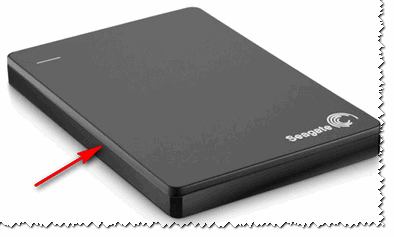
Рис. 1. Внешний жесткий диск Seagate Back Up Plus Slim 2 Tb BLACK
Немного теории
Внешний жесткий диск представляет из себя небольшую коробочку с USB-проводом, внутри которой скрывается обычный жесткий диск и небольшая плата (контроллер), своего рода переходник с USB-порта к SATA входу диска.
Так вот, очень часто выходит из строя не сам диск (если вы, конечно, его не роняли), а эта платка. Кстати, во многих моделях дисков она очень тонкая и хрупкая, повредить ее можно на раз-два.
Поэтому, прежде чем ставить "крест" на внешнем жестком диске - можно попробовать вскрыть его, достать сам диск и подключить его напрямую к ПК/ноутбуку, либо вставить в другой BOX.
Как разобрать внешний диск
Конкретно модель Seagate Back Up Plus Slim 2 Tb BLACK вскрывается очень легко - достаточно поддеть крышку ножом (см. красная стрелка на рис. 1).
Важно! Далеко не все модели дисков так легко разобрать. Некоторые вообще запаяны "намертво", и чтобы открыть их - нужно сломать корпус (при этом, есть большой риск убить сам HDD).
Кстати, нередки случаи, когда открыв корпус, вы увидите отошедшие контакты, трещину на плате и пр. дефекты - если есть опыт пайки, можно попытаться восстановить плату.
Собственно, на рис. 2 ниже изображен внешний диск, как он выглядит изнутри: небольшая плата/переходник, соединенная с обычным диском 2,5 дюйма. Ничего хитрого...

Рис. 2. Внешний жесткий диск - вид изнутри

Рис. 3. Диск извлечен
Следующий шаг - подключение диска к компьютеру/ноутбуку. Здесь есть два варианта:
Инструкция: как подключить жесткий диск от ноутбука к ПК -

Рис. 4. Извлеченный диск подключен к ПК
Так вот, извлеченный мной диск оказался полностью исправным. Подключив его к SATA порту компьютера - смог с него скопировать всю информацию. В общем-то, докупив внешний BOX - он до сих пор служит верой и правдой...

Рис. 5. Внешний контейнер (BOX) для диска - выглядит так же, как будто таким и был внешний HDD изначально
Мотив статьи такой : прежде чем выкинуть свой старый нерабочий внешний HDD, проверьте сам диск, возможно и вы сможете его так просто и быстро "отремонтировать".
На этом у меня все, удачи!
Разборка внешнего жесткого диска, процесс в большинстве случаев не сложный и быстрый. Но как оказалось, так бывает не со всеми дисками. Попав мне в руки внешний жесткий диск HP pd500a все было чуть сложнее. Диск после падения не хотел определятся через USB – порт и достать ничего нельзя было. Приняв решение разобрать и попробовать прямое подключение к компьютеру через SATA – кабель, для извлечения хоть каких то файлов.
В большинстве дисков достаточно просто вытянуть верхнюю часть и мы добирались до самого жесткого диска. В данном случае было ни все так просто. После нескольких попыток, корпус не поддавался и для того, что бы ничего не сломать я поискал информацию, как разобрать внешний жёсткий диск в интернете, но кроме инструкции по подключению к компьютеру, ничего больше не нашёл. Поэтому, решил написать небольшое руководство, возможно кому то оно пригодится. Забегая на перёд, хочу сказать что на жестком диске нету возможности подключения стандартного SATA , USB впаян на саму плату.
Сразу было понятно что корпус держится на пластиковых защелках. Взяв медиатор для разборки, я начал искать где зацепиться что бы отсоединить корпус.
Разборка кармана внешнего жёсткого диска HP
На первый взгляд простой и удобный корпус на котором нет ничего лишнего.
Как я уже говорил, не увидев никакой крышки или детали которая бы просто и без усилий снималась, я начал искать где зацепится медиаторам. Покрутив несколько минут в руках, я увидел слегка заметные два отверстия на верхней части корпуса.

Место откуда будем начинать найдено. Взяв в руки медиатор (можно воспользоваться простой пластиковой карточкой, но не используйте отверток и остальных металлических предметов, а то повредите корпус ), пробуем отсоединить крепления.

Поддев и пройдя по всей длине верхней части корпуса, крышка должна слегка приподняться.

Закончив с верхней частью похожим способом походим медиатором по обеим сторонам корпуса, нашего внешнего жёсткого диска. В некоторых местах возможно нужно приложить усилия, но не перестарайтесь что бы не сломать пластиковые защелки.

Сняв верхнюю часть крышки остается только извлечь сам жёсткий диск с корпуса и поснимать резиновые подставки, которые служат для того, что бы диск не создавал лишнего шума при работе.

Для того, что бы достать HDD, просто подымаем его вверх. Никаких креплений больше нету, так что может смело его доставать.

Вот так, он должен выглядеть в разобранном виде. На верхней части корпуса, которая на скриншоте справа, Вы можете увидеть девять защелок которые так крепко держали наш корпус.

Как я говорил ранее, что USB – порт впаян на саму плату, а стандартного SATA нет.

Как Вы поняли подключить диск и проверить его не удалось, поэтому, пришлось отправить его на сервис. Также, хочу сказать, что не стоит без надобности разбирать Ваш внешний жесткий диск от компании. В любом случае, даже если Вы сделаете все аккуратно, после разборки могут появиться небольшие щели и маленькие царапины на самом корпусе.
Вот такое вышло не большое руководство по разборке внешних жестких дисков от фирмы HP. Если что-то не получилось, оставляйте комментарии, попытаюсь вам помочь. Так же не забывайте подписываться на RSS или по Email, чтобы следить за обновлениями на .
Разборка внешнего жёсткого диска HP pd500a
С бодрым днём, друзья! Прочитав эту статью, вы несколько продвинетесь в области понимания процессов, происходящих с жестким диском при нарушении его геометрии.
Исследуя вопрос, я просмотрел набор роликов на ютюбе, который выдался по запросу «как работает жестких диск». Автор перебрал, где-то, первые 50 роликов и, в некоторых из них, встретил объяснения одного явления. А именно: почему после того, как мы открывали диск через какое-то время работы, он «покрывается бэдами». Объясняли это пылью. Пыль — это, бесспорно, зло для диска, но, если внимательнее присмотреться, то бэды возникают не в случайных местах, а в строго определенных. Есть еще одна из самых частых неисправностей данного вида - жесткий диск не трогали, а он перестал работать. То есть, он, как и в первом, описанном случае, «покрылся бэдами» не абы где, а строго по определенной схеме: частично перестали читаться области, которые чаще всего записываются, при этом на всём остальном пространстве диска - ни одного дефекта! А если такой диск попробовать «починить» тотальной записью поверхности, то он практически весь будет в бэдах. Такую ситуацию попаданием пыли и, как следствие, возникновением царапины, объяснить нельзя.
Подумалось, было бы хорошо, поставить подробные опыты, показывающие связь изменения поведения жесткого диска до и после внесения механического нарушения, то есть снятия/установки крышки. В недалеком будущем автор уже запланировал серию таких опытов, но а пока опишу судьбу героя в общих чертах - без лабораторных экспериментальных обоснований.
Так что же происходит, когда мы отпускаем/затягиваем винты крепления блока головок (коромысла)? Происходит смещение оси вращения. Такое смещение влечет за собой появление биения трека. Давайте попробуем нарисовать геометрию полученной ситуации.
На старых дисках скорость вычислений в программе слежения за треком была низкой и при биении больше какого-то значения не успевала реагировать на убегающий из-под головки трек и диск начинал стучать.
Но! Жесткий диск у нас не в плоскости, а в объеме! Еще происходит наклон оси поворота.

Следовательно, для одних головок смещение получается меньше, от изначального положения, а у других больше. А еще нижняя головка будет прижиматься сильнее, а верхняя слабее. Как следствие, у нижней высота полета над магнитной поверхностью уменьшится, а у верхней увеличится. Это все равно что мы привыкли читать текст на одном расстоянии, а теперь расстояние увеличилось, следовательно нужно изменить фокусировку, чтобы снова хорошо читать текст. А что если фокус уже выкрутили на максимум, а текст все ровно не читается? Получаем BAD- сектора!
Следующий вопрос, которым задастся пытливый читатель - это почему, собственно, смещение положения оси вращения вообще на что-то влияет? Дело в том, что разметка дорожек (тут можно много рассказать про разницу между физическим и логическим форматированием, но оставим этот рассказ на будущее) производится уже на полностью собранном диске. Поэтому, взаимное расположение окружностей-дорожек и центров вращения как бы фиксируются и треки из-под головки не «убегают» . Если мы изменим расстояние между осями, то как было показано выше (рисунок 1) появятся биения.
Раньше программа управления жестким диском не умела учитывать смещение оси вращения, потому как сумма биений подшипника на коромысле и подшипника шпиндельного двигателя для неповрежденного диска была меньше размера дорожки. Как только сумма биений стала больше, то потребовалась уже реализация программного предсказания биения и его компенсации путем смещения головки звуковой катушкой в сторону, противоположную уходу головки с трека.
Бывает еще ситуация, когда система предсказания биений ломается, это приводит к тому, что диск перестает читаться… Но об этом как-нибудь в другой раз, так как в большинстве дисков помрачение гадалок с астрологами приводит к замедлению скорости чтения и еще большему замедлению скорости записи, а не полной утрате способности читать.
Все было замечательно, пока данные записывались одной и той же головкой. Но, начиная примерно с дисков в 1 Гигабайт на одну поверхность стали применять раздельные головки для чтения и для записи. И у нас появилось уже две дуги!

По одной дуге идет головка чтения, а по другой головка записи. При смещении между центрами вращения головка записи перестанет попадать на тот трек, на который она попадала раньше. Другими словами, программа думает, что она пишет дорожку номер 10, а в реальности идет запись дорожки номер 9! А, так как данные на соседних дорожках немного повернуты друг относительно друга и/или в расчете контрольной суммы сектора используется его номер, то диск такой сектор признать исправным уже не сможет.
Получаем вывод: в результате изменения расстояния между осями вращения запись данных приводит к тому, что в местах, куда данные должны быть записаны, они остаются старыми, а соседние данные повреждаются!
Однако, справедливости ради, этот вывод слишком идеален. В реальности данные пишутся зигзагами, поэтому будут повреждены обе дорожки, одна, которую мы пишем, а другая соседняя. Но и читаются они тоже зигзагом (от биения обоих/двух подшипников), поэтому получается картина: многократные повторы чтения позволяют вычитать часть секторов.
Но на дисках с объемами более 250 гигабайт на одну поверхность ситуация еще более усложнилась в связи с появлением системы контроля высоты полета головки путем нагрева пружины резистором, которая измеряет эту высоту по качеству сигнала с поверхности. Так вот, когда у нас некоторые места ориентирования повреждены, то высота полета вычисляется неверно и вся головка либо впиливается в поверхность, либо летит слишком высоко и не видит данных (выше приводил пример с фокусным расстоянием и чтением текста)!
А нонче, не то, что давеча: еще и пьезо позиционеры добавились со своими особенностями поведения в случае смещения осей - мрак!
Думаю, пытливый читатель уже понял, как всё сложно взаимосвязано и, что на жесткий диск лучше не дышать… Нет, дышать всё-таки можно, на закрытый диск!:) В любом случае, мы осуществили скромную попытку интеграции экспериментального опыта, изучения патентов и т. п. В будущем, автор попробует поставить хорошо доказательные опыты на разных дисках, подтверждающие и дополняющие выводы этой заметки.
